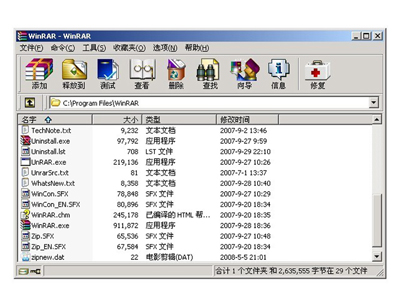萬盛學電腦網 >> 熱門軟件 >> win7升級win8系統後觸摸板失靈怎麼辦
win7升級win8系統後觸摸板失靈怎麼辦
筆記本觸摸板功能相對於鼠標來說還是挺方便的。那麼win7升級win8系統後觸摸板失靈怎麼辦呢?下文小樂哥給大家介紹win7升級win8系統後觸摸板失靈解決辦法,一起來了解下吧!
觸摸板被關閉、電腦中病毒、電腦進水、內部有異物等,排除了這些情況,一般升級系統後觸摸板如果出現異常,基本都是系統自帶的驅動程序和觸摸板不兼容,或是系統安裝過程未能成功安裝觸摸板驅動,從而導致失靈或不能使用。
win7升級win8系統後觸摸板失靈怎麼辦?
首先,搜索“驅動人生”軟件,下載並成功安裝到您的電腦上。打開驅動人生軟件,點擊“開始檢測”按鈕,對於新升級的系統,無論觸摸板是否異常,都建議驅動人生檢測,查看電腦其他驅動是否有異常。
檢測完畢後,我們可以看到,觸摸板驅動確實存在異常,提示需要修復下驅動,點擊立即修復即可。

點擊立即修復後,驅動人生會自動為您智能下載安裝相應觸摸板驅動,安裝過程可能需要兩三分鐘,只需耐心等待即可。

修復完成後,可以看到,彈框提示需要重啟電腦才能生效,點擊立即重啟即可。
如果您安裝過程,不在電腦前,也可在主界面下方,選擇驅動安裝完成後重啟電腦或關閉電腦功能,這一點的設計可以說很人性化。

重啟電腦後,再打開驅動人生軟件檢測一次,從界面即可查看到,觸摸板驅動已正常,建議用戶在本機驅動裡,把電腦驅動都備份一下,如果驅動異常或丟失,可以更快捷進行修復。

正常使用過程中,也有其他元素會導致觸摸板異常,比如觸摸板被關閉、電腦中病毒、電腦進水以及內部有異物等。
如果以上情況都確定沒有,建議下載驅動人生檢測下,因為電腦CPU過高、運行了太多軟件程序等也可能導致驅動異常,直接用驅動人生修復即可。
綠茶軟件園小編推薦閱讀:
win7升級win8.1教程(附win8.1正式版鏡像下載)
win7升級win10教程 win7怎麼升級win10步驟
熱門軟件排行
軟件知識推薦
相關文章
- 電腦打開PS6閃屏解決方法 win10win8打開ps6閃屏怎麼辦
- win10電腦紅屏解決方法 win10電腦屏幕紅屏是怎麼辦
- win10的build14376修復bug大全 build14376修復了什麼內…
- win8.1Hiberfil.sys文件刪除 win8.1怎麼刪除Hiberfi…
- win7打開網頁死機解決方法 win7電腦開網頁死機怎麼辦
- win7任務管理器不見找回方法 win7任務管理器標題欄不見了怎麼辦
- 電腦一次性永久刪除文件方法 win8怎麼一次性刪除永久文件
- 電腦浏覽器屏蔽彈窗廣告的方法 win7怎麼屏蔽網頁右下角彈窗廣告
- win8內置英文輸入法刪除方法 win8內置英文輸入法怎麼刪除
- 聊聊INSTAGRAM 到底為什麼要改圖標
- 金山毒霸免費wifi怎麼使用